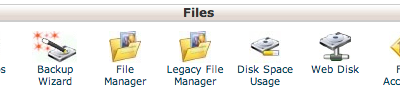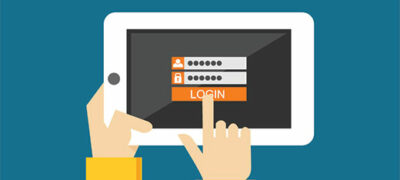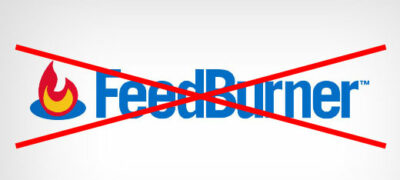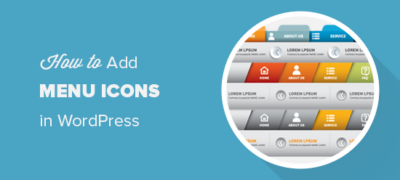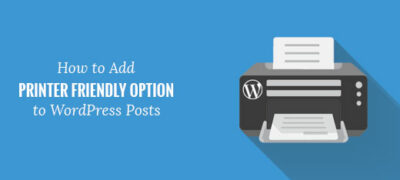WordPress托管公司通常建议您安装一个名为Limit …
最近,我们的一位用户报告说他们丢失了WordPress网站上的管理栏,并要求我们的帮助。管理栏是一个浮动栏,当您登录时会显示在网站的每个页面上。它包含一些有用的快捷方式,它们可用于WordPress管理区域的不同部分。在本文中,我们将向您展示如何解决WordPress中缺少的管理栏问题。
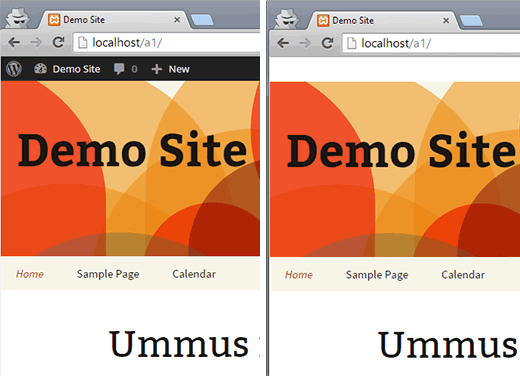
为什么会出现缺少管理栏的问题?
通常,当插件或活动主题不允许WordPress正确执行网站页脚区域中的代码时,就会发生这种情况。该代码由函数触发<?php wp_footer(); ?>。
如果主题缺少此代码,或者某个插件将其弄乱,那么您最终将遇到缺少WordPress管理栏的问题。
修复丢失的管理栏
导致此问题的最常见原因是<?php wp_footer(); ?>您的主题中缺少一行。此功能通常在主题</body>标签之前的footer.php文件中找到。
在进行任何修复之前,请确保您创建了完整的WordPress备份或至少备份了主题文件。
使用FTP程序(如Filezilla)连接到您的网站,或使用网络托管帐户的cPanel仪表板中的文件管理器。
接下来,转到位于/wp-content/theme/文件夹内的主题文件夹,然后将主题文件夹的副本下载到桌面作为备份。
您需要在主题文件夹中找到footer.php文件,然后向下滚动到文件末尾以查看标记<?php wp_footer(); ?>之前是否有一行</body>。
如果没有此行,则需要添加它,然后将更改的文件上传回服务器。
如果使用的是子主题,并且子主题没有footer.php文件,则需要检查父主题的footer.php文件以找到该wp_footer功能。
如果将wp_footer()函数添加到主题无法为您解决缺少的管理栏问题,那么不必担心还有其他事情可以解决此错误。
故障排除
暂时切换回默认主题。有时您可能会在主题文件中看到wp_footer函数,但是管理栏可能仍然不起作用。在这种情况下,您需要切换到默认主题,以确保当前主题不会引起此问题。
编码错误的插件也可能导致此错误,因此,要检查某个插件是否引起了此问题,您需要停用WordPress网站上的所有插件。如果这可以解决您的问题,则意味着存在一个导致此问题的插件。
现在,您需要找出导致此问题的插件。为此,您可以一步一步地重新激活插件,直到找到引起问题的插件为止。
最后,您可以打开wp-config.php文件并将其更改define('WP_DEBUG', false);为打开调试define('WP_DEBUG', true);。WordPress现在将向您显示以前隐藏的警告和注意事项。这些警告和注意事项可能会提示导致该问题的文件。
仅此而已,我们希望本文能帮助您解决WordPress中缺少管理栏的问题。